Durch Erstellen von GIF aus der Bildschirmaufnahme können Sie die aufgezeichneten Videoclips in Schleifen-GIF-Animationen verwandeln. Dann können Sie anderen zeigen, wie Sie ein bestimmtes Programm verwenden oder etwas tun können. Vielleicht fragen Sie sich, ob es notwendig ist, ein GIF aufzuzeichnen? Wenn Sie denselben Inhalt in MP4 oder andere Formate speichern, ist die Dateigröße viel größer. Deshalb können Sie einen GIF Recorder benutzen, um Videoinhalte in GIF zu speichern.
Aber wie kann man einen geeigneten GIF Recorder auswählen? In diesem Artikel werden 10 Tools für Windows und Mac empfohlen. Dann lesen Sie und entdecken Sie Ihr beliebtes GIF-Aufnahme-Tool.
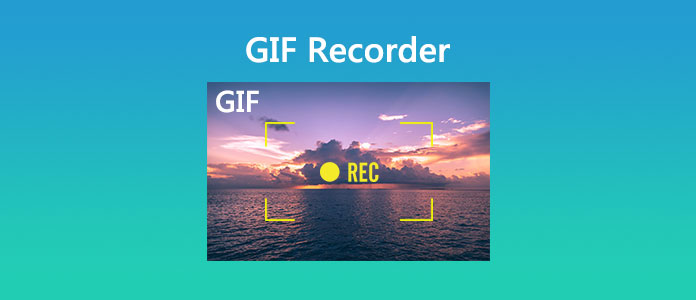
Wenn Sie einen professionellen GIF Recorder finden möchten, ist Aiseesoft Screen Recorder Ihre erste Wahl. Sie können jede Aktivität mit dem benutzerdefinierten Bildschirmbereich erfassen.
Später können Sie das aufgenommene Bildschirmvideo direkt im GIF-Format speichern. Mit den integrierten Bearbeitungsfunktionen können Sie Ihre Aufnahme schneiden, Beschriftungen hinzufügen und weitere Effekte anwenden.
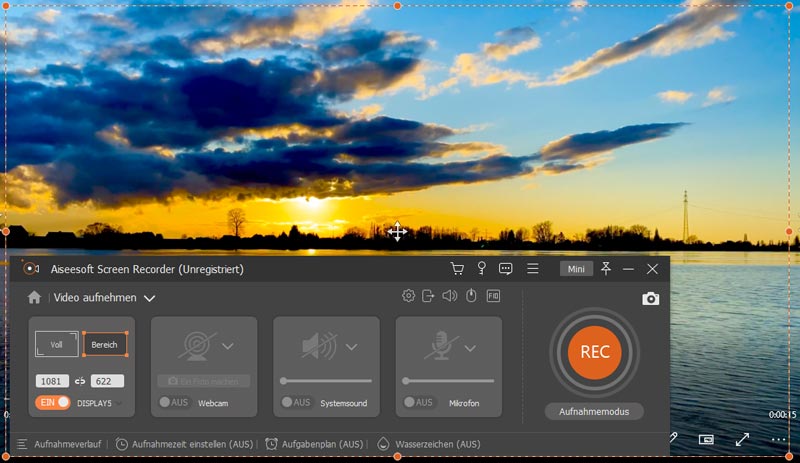
Bewertungen: 4,7 von 5 Punkten
Unterstützte Betriebssysteme: Windows 11, Windows 10, Windows 8/8.1, Windows 7, Mac OS X 10.13 oder höher (inkl. macOS Sequoia)
Dateigröße: 135,0 MB
Preis: Ab 19,96 €
Vorteile:
• GIFs ohne Verzögerung oder Absturz aufnehmen
• Keine Zeitbegrenzung
• Hotkeys nach eigenen Wünschen erstellen
• Effektive Bearbeitungsfunktionen anbieten, wie z.B. selbstdefinierte Texte oder Zeichnungen in die Aufzeichnung hinzufügen
• Einfache Bedienung
• Sauber und sicher
• Kompatibel mit Windows und Mac
Nachteil:
• Maximal 3-Minute-lange Aufnahme in der Gratis-Version speichern
ScreenToGIF ist ein kostenloser Open-Source GIF Recorder ohne Werbung. Mit dieser Software können Sie unter Windows eine GIF-Bildschirmaufnahme erstellen. Es gibt 3 verschiedene Modi zum Aufzeichnen von Bildschirmvideos, darunter Bildschirm, Webcam und Sketchboard. Sie können während der Aufnahme Bildschirm unter Windows bearbeiten. Darüber hinaus können Sie GIFs bearbeiten, indem Sie Text, Untertitel, Titelrahmen usw. hinzufügen. Viele Benutzer berichten, dass ScreenToGIF unter Windows 7 abstürzt. Sie können die offizielle Website besuchen, um herauszufinden, wie das Problem behoben werden kann.
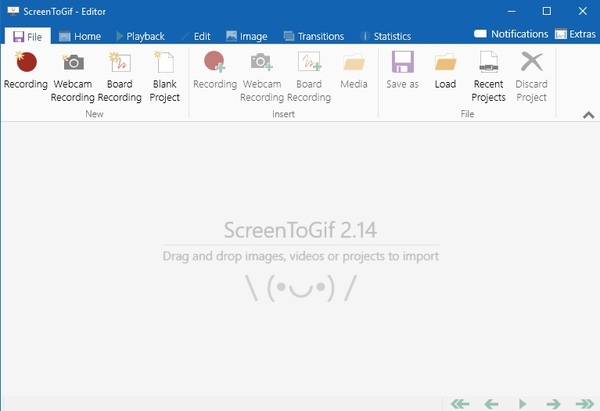
Bewertungen: 4,5 von 5 Punkten
Unterstützte Betriebssysteme: Windows
Dateigröße: 132,0 MB
Preis: Kostenlos
Vorteile:
• GIF flexibel aufnehmen und erstellen
• Grundlegende Zeichenwerkzeuge benutzen, um Inhalte während der Aufnahme zu erstellen
Nachteile:
• Die Software ScreenToGIF nicht im Windows-Startmenü oder in der App-Liste angezeigt werden
• Nur unter Windows laufen
ShareX ist ein guter GIF Recorder und kann Screenshots unter Windows 10/8.1/7 als GIF speichern. Natürlich können Sie auch Bildschirm-Inhalte aufnehmen und als MP4, MKV und andere Videoformate speichern. ShareX ist ein Open-Source-Bildschirmaufnahme-Tool für den PC.
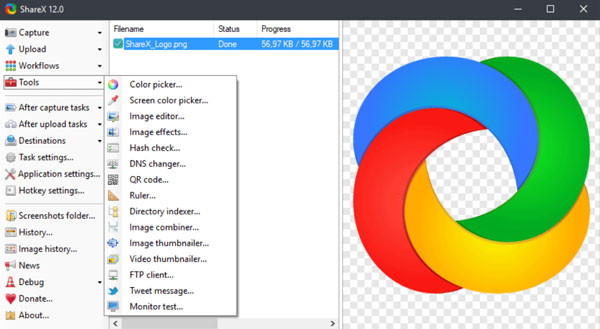
Bewertungen: 4,5 von 5 Punkten
Unterstützte Betriebssysteme: Windows 10, Windows 8, Windows 7, Windows Vista und XP
Dateigröße: 7,1 MB
Preis: Kostenlos
Vorteile:
• GIF aus Bildschirmaufnahme kostenlos erstellen
• Über 50 Methoden zum Hochladen von Bildern, Texten und Dateien
• Klare Oberfläche
• Einfache Bedienung
Nachteil:
• Sie müssen FFmpeg herunterladen und installieren, bevor Sie mit ShareX unter Windows Bildschirmaufnahmen machen können. Da ShareX ein Open-Source-Bildschirmrekorder ist, gibt es keine Garantie für die Aufzeichnung von Bildschirmen in GIF mit ShareX.
Recordit ist ein kostenloser GIF Recorder für Windows- und Mac-Benutzer. Dieses Tool ermöglicht Ihnen, den Bildschirm nicht länger als 5 Minuten kostenlos in GIF aufnehmen. Ihr aufgezeichnetes Bildschirmvideo wird standardmäßig auf den Online-Server von Recordit hochgeladen. Darüber hinaus können Sie eine URL erstellen, um die GIF-Bildschirmaufnahme freizugeben. Anderen können die GIF-Animation direkt über ein soziales Netzwerk herunterladen.
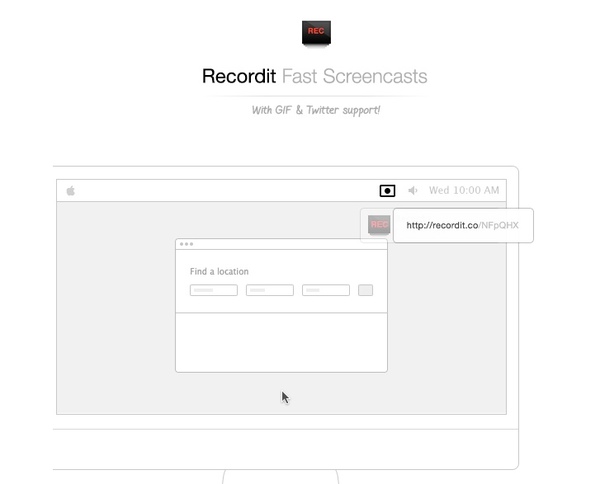
Bewertungen: 4,1 von 5 Punkten
Unterstützte Betriebssysteme: Windows 8, Windows 7, Windows Vista, Windows XP und Mac
Dateigröße: 572,6 KB
Preis: Kostenlos
Vorteile:
• GIFs innerhalb von 5 Minuten aufnehmen
• Vorschaufenster für die aufgenommenen GIFs anbieten
• Aufgezeichnete GIF-Datei automatisch in die Recordit-Online-Datenbank hochladen
• Kleine Dateigröße
Nachteil:
• Für höhere Qualität auf Pro-Version aktualisieren müssen
LICEcap ist ein weiterer empfehlenswerter Windows GIF Recorder, der ähnlich wie ScreenToGIF und Recordit funktioniert. Sie können jeden Teil des Bildschirms als animiertes GIF aufzeichnen und speichern. Sie können sogar während der Aufnahme den Rahmen des Aufnahmefensters verschieben, um den Focus auf einen anderen Teil des Bildschirms festzulegen.
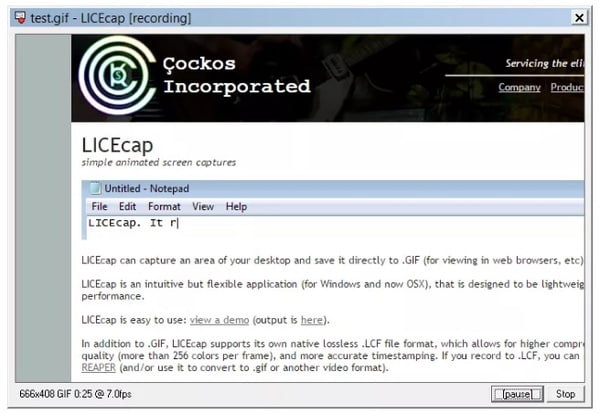
Bewertungen: 4,0 von 5 Punkten
Unterstützte Betriebssysteme: Windows 10, Windows 8, Windows 7, Windows Vista und XP
Dateigröße: 225,28 KB
Preis: Kostenlos
Vorteile:
• Animierte GIF-Screenshots unter Windows einfach aufzeichnen
• Hotkeys für Aufnahme einstellen
• Einfache Bedienung
Nachteile:
• Keine Bearbeitungsmöglichkeiten
• Keine 64-Bit-Version für Windows-Betriebssystem
• Nur über Englisch verfügbar
• Relativ große Ausgabe-Dateigröße
GifCam ist ein bekannter Free GIF Recorder, mit dem Sie beliebte GIF aufzeichnen können. Mit der Greenscreen-Funktion zum Zeichnen können Sie ganz einfach bewegliche Teile erstellen. Darüber hinaus können Sie flüssiges GIF mit 10 FPS, 16 FPS und 33 FPS erstellen. Aber beachten Sie darauf, dass einige Websites GifCam mit Malware oder Adware bündeln.
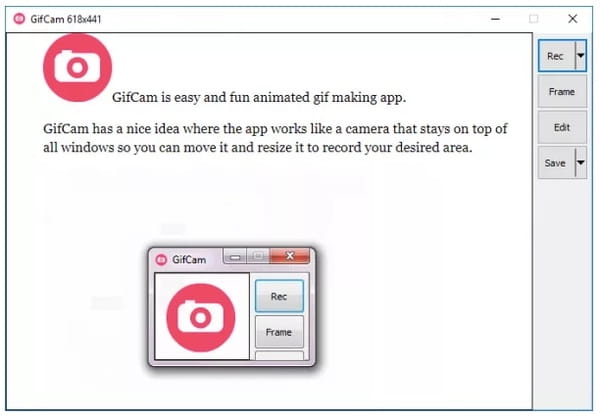
Bewertungen: 4,4 von 5 Punkten
Unterstützte Betriebssysteme: Windows 10, Windows 8, Windows 7, Windows Vista und XP
Dateigröße: 719,8 KB
Preis: Kostenlos
Vorteile:
• Eine reibungslose GIF-Animation mit 3 Bildratenoptionen erstellen
• Text in GIF hinzufügen
• Besonders für Webseite praktisch
• Keine Plugins benötigen
Nachteile:
• Nur über Englisch verfügbar
• Potenzielle Sicherheitslücke bei der Installation
Icecream ist ein praktischer GIF Screen Recorder für Windows, Mac und Android. Mit dieser Software können Sie jeden Bereich des Bildschirms aufnehmen und die Aufnahme als GIF speichern. Mit der Vergrößerungsfunktion können Sie den bestimmten Teil während der Aufnahme vergrößern. Darüber hinaus können Sie der Bildschirmaufnahme Ihr Logo oder ein anderes Wasserzeichen hinzufügen. So können Sie Ihre Arbeit schützen, wenn Sie Ihre aufgenommenen GIFs auf Sozialplattformen hochladen.
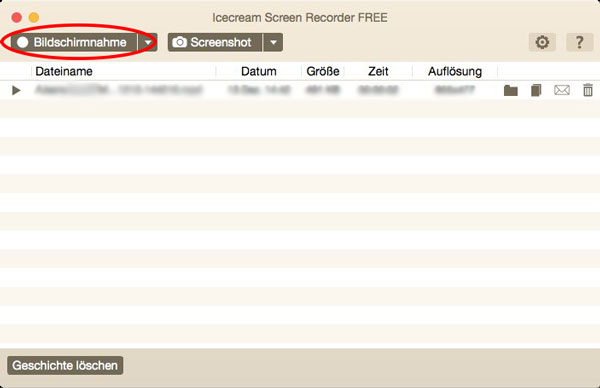
Bewertungen: 4,5 von 5 Punkten
Unterstützte Betriebssysteme: Windows 10, Windows 8, Windows 7, Windows Vista und Mac
Dateigröße: 54,0 MB
Preis: Kostenlos
Vorteile:
• GIF aus Bildschirmaufnahme ohne Wasserzeichen auf Multiplattform erstellen
• Das aufgenommene Bildschirmvideo als GIF und in anderen Formaten speichern
• Screenshots während der Aufzeichnung machen
Nachteile:
• Die Software kann manchmal den Computer in den ersten Sekunden verlangsamen
• Nicht so flüssig bei der Spiel-Aufnahme
• Eingeschränkte Funktionen in der Gratis-Version
Gyazo ist ein beliebter GIF Recorder und Desktop Recorder unter Windows, Mac und iOS. Nachdem Sie den bestimmten Bereich auf dem Bildschirm gezogen haben, können Sie schnell mit der Aufnahme beginnen und ein GIF erstellen. Die kostenlose Version bietet keine Bearbeitungswerkzeuge. Daher müssen Sie auf die Pro-Version aktualisieren, um weitere Funktionen zu erhalten. Für Windows-Benutzer bietet Gyazo einen Wiedergabemodus. So können Sie auch Live-Stream-Gameplays unter Windows als animiertes GIF aufzeichnen und erfassen.
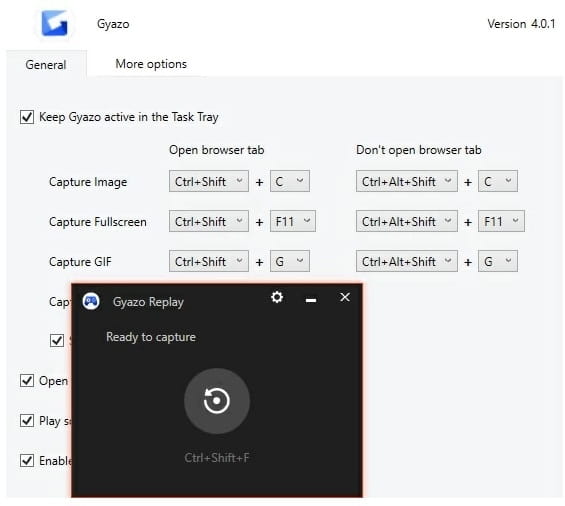
Bewertungen: 4,4 von 5 Punkten
Unterstützte Betriebssysteme: Windows, MacOS, Linux und iOS
Dateigröße: 10,3 MB
Preis: Kostenlos
Vorteile:
• Aufnahmebereich selbst definieren
• Notizen, Pfeile, Texte usw. in GIFs einfügen
• Screenshots auf sozialen Kanälen, auf Ihrer Website oder per E-Mail teilen
• Einfache Bedienung
Nachteil:
• Eingeschränkte Funktionen in der Gratis-Version
GIPHY Capture ist ein Mac GIF Recorder, mit dem Sie den Bildschirm mit Klicks in GIF-Animationen aufnehmen. Darüber hinaus können Benutzer mit GIPHY Capture die Aufnahme in Clips schneiden. Sie können auch Spezialeffekte auf das animierte GIF anwenden. Tatsächlich ist GIPHY Capture auch eine Suchmaschine für GIF-Sammlungen. Sie können GIFs in Ihrem GIPHY-Konto speichern. Darüber hinaus können Sie GIFs über eine robuste GIF-Tastatur mit Freunden teilen.
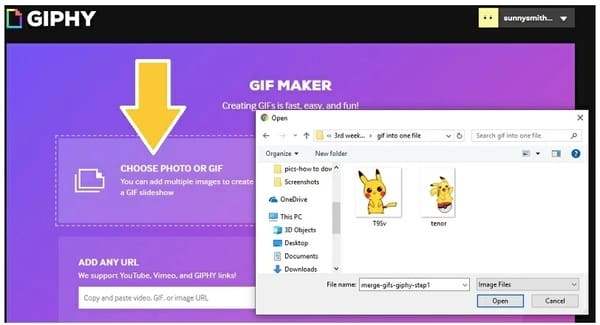
Bewertungen: 4,3 von 5 Punkten
Unterstützte Betriebssysteme: Mac OS X 10.13 oder höher
Dateigröße: 12,7 MB
Preis: Kostenlos
Vorteile:
• GIF auf Mac einfach aufzeichnen
• GIFs und Aufnahme mit verschiedenen Tools bearbeiten
• Die Live-Aufnahmefunktion für die letzten 30 Sekunden des Videos anbieten
Nachteile:
• Nur mit MacOS kompatibel
• Einige komplizierte Elemente der Benutzeroberfläche
Fraps ist ein Spielaufzeichnungswerkzeug mit langer Geschichte, das auch als GIF Recorder verwendet werden kann. Sie können Bildschirmvideos im MP4- oder AVI-Format aufnehmen und dann die Videos manuell in GIF konvertieren. In der Gratis-Version können Benutzer den Bildschirm nicht länger als 30 Sekunden aufzeichnen. Wenn Sie ein kurzes Bildschirmvideo aufnehmen möchten, können Sie Fraps ausführen und dann die Aufnahme in GIF konvertieren. Im Allgemeinen müssen Sie Fraps und einen GIF Converter kombinieren, um eine GIF-Aufnahme zu erhalten. Hier finden Sie die fünf besten Fraps-Alternativen zur Videoaufnahme.
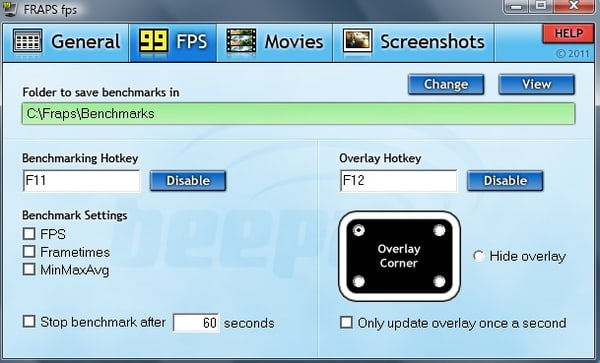
Bewertungen: 4,0 von 5 Punkten
Unterstützte Betriebssysteme: Windows 10, Windows 8, Windows 7, Windows Vista, Windows 2003 Server und XP
Dateigröße: 2,2 MB
Preis: Kostenlos
Vorteile:
• Bis zu 120 Bilder pro Sekunde aufnehmen
• Videos mit der Auflösung von bis zu 7680 x 4800 aufzeichnen
• Einfache Bedienung
Nachteile:
• Fraps benötigt während der Bildschirmaufnahme viele Systemressourcen, insbesondere für die Aufzeichnung des Spiels.
• In der Demo-Version gibt es ein Wasserzeichen in GIFs.
• GIFs kann bis zu 30 Sekunden aufgenommen werden.
• Zwischen jedem Screenshot muss man 15 Sekunden warten.
Fazit
In diesem Artikel haben wir Ihnen insgesamt 10 GIF Recorder vorgestellt. Jeder GIF Screen Recorder hat seine eigenen Merkmale. Sie können ein gewünschtes Tool auswählen. Wir empfehlen Ihnen Aiseesoft Screen Recorder, weil Sie mit dieser Software GIFs mit hoher Qualität aufnehmen können. Es gibt auch keine Zeitbeschränkungen. Downloaden und probieren Sie sie aus.